
Je vous propose un effaceur complet de programmes ou logiciels installés sur votre PC : il est gratuit, léger, portable, efficace et très simple d'utilisation. Il s'agit de Geek Uninstaller.
Voici comment le télécharger et la méthode d'utilisation de base.
***

Vidéo
***

Téléchargement
- Cliquez sur la capture ci-dessous pour vous rendre sur le site de l'éditeur. Choisissez le type d'archive préféré. Si vous ne savez pas lequel prenez le ZIP.
- C'est un fichier compressé qu'il faudra enregistrer et dézipper dans le répertoire de votre choix.
Il ne s'installe pas contrairement à d'autres utilitaires de ce type (Revo, Wise Program Uninstaller…) il est 100 % portable, donc peut s'utiliser à partir d'une clé USB. ![]()
Astuce : on peut créer un raccourci sur le bureau en faisant un glisser-déposer du fichier ''geek.exe'', on obtient ceci :  .
.
***

Utilisation
Après le lancement du logiciel Geek Uninstaller et de sa procédure de scan, s'affiche la fenêtre principale avec la liste de l'ensemble des programmes installés sur le PC.
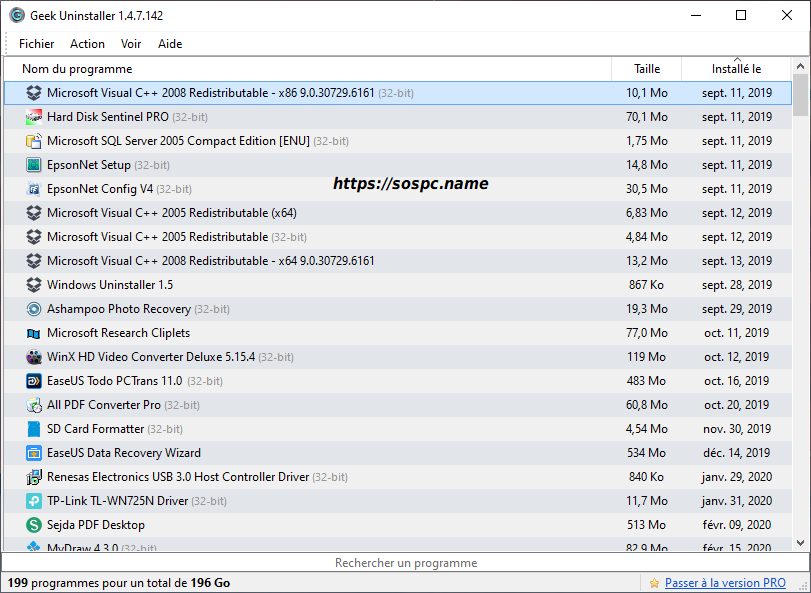
- L'opération est très simple :
1 : Un simple clic droit sur le programme à effacer permettra sa désinstallation standard en cliquant sur ''Désinstaller'',
2 : Ensuite automatiquement va s'effectuer une recherche des résidus de fichiers ou dossiers et base de registre compris, pour une désinstallation complète, contrairement au désinstallateur fourni par Windows.
Exemples de captures d'écran :
***
L'utilisation simplifiée des onglets
Fichier : permet de quitter l'application.
Action (équivaut au Clic Droit) :
- Permet la suppression forcée, si la désinstallation standard ne fonctionne pas…
-''Supprimer cette entrée'' et ''Entrée du registre'' : ces 2 fonctions avancées s'adressent aux utilisateurs avertis !
- Permet de visualiser l'emplacement du dossier d'installation du programme à désinstaller.
- Par la recherche Google? renvoi sur le site constructeur du programme à désinstaller.
Voir : on peut lister les programmes installés sur le PC, ou les applications Windows Store installées, modifier la langue de ce soft et trier par nom, taille ou date d'installation.
Aide : renvoie sur la page d'accueil du concepteur de cet outil.
C'est la fin de ce tuto, merci de l'avoir lu.
Didier
![]()
Article publié la première fois le 22/10/2016.
Les autres articles de Didier
 SOSPC c'est plus de 2000 articles,
SOSPC c'est plus de 2000 articles,
Rejoignez la Communauté à partir de 2 € par mois !
Plus d'infos sur les avantages en cliquant ICI.
Christophe, Administrateur



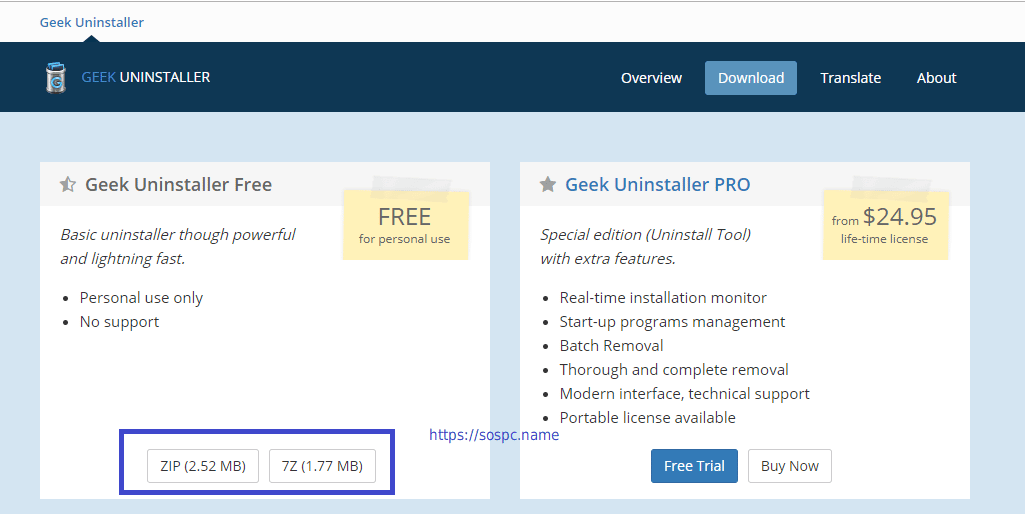

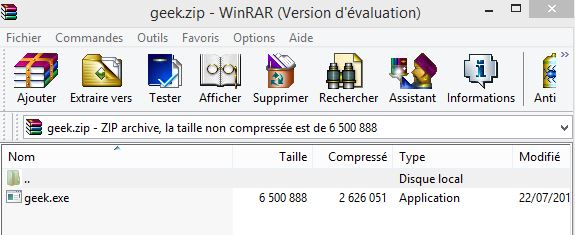

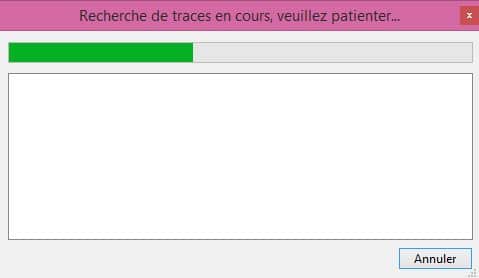
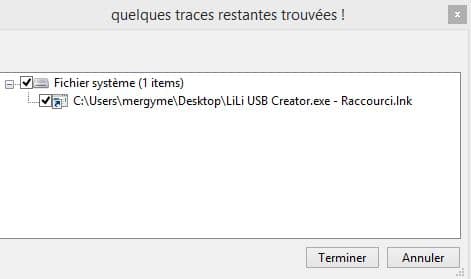
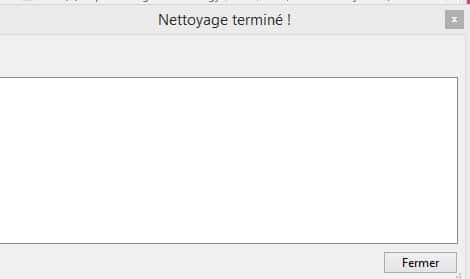

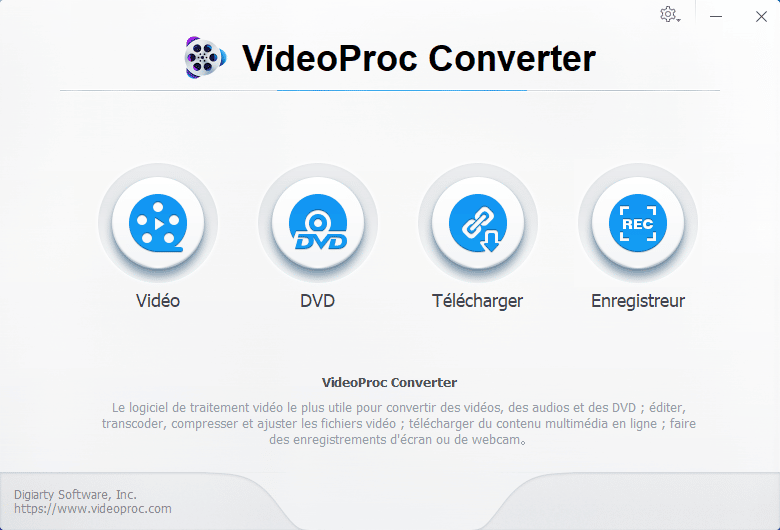


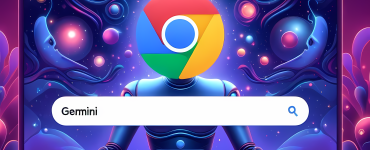

![[Proposition] Camomille un logiciel pour réduire la température de votre PC [Proposition] Camomille un logiciel pour réduire la température de votre PC image 1](https://sospc.name/wp-content/uploads/2024/07/Proposition-Camomille-un-logiciel-pour-reduire-la-temperature-de-votre-PC-image-1-80x60.png)

![[Bon plan] Trouvez et supprimez vos fichiers en doublon Trouvez et supprimez vos fichiers en doublon article sur www.sospc.name image 2](https://sospc.name/wp-content/uploads/2024/07/Trouvez-et-supprimez-vos-fichiers-en-doublon-article-sur-www.sospc_.name-image-2-80x60.jpeg)

![[Vidéo] Emjysoft Cleaner : un logiciel de nettoyage qui va à l'essentiel Emjysoft Cleaner un logiciel de nettoyage qui va à l'essentiel ww.sospc.name](https://sospc.name/wp-content/uploads/2022/11/Emjysoft-Cleaner-un-logiciel-de-nettoyage-qui-va-a-lessentiel-ww.sospc_.name_.png)




